Windows 7'de Programları Açarken İstenmeyen Güvenlik Uyarısı Pop Ups Nasıl Onarılır
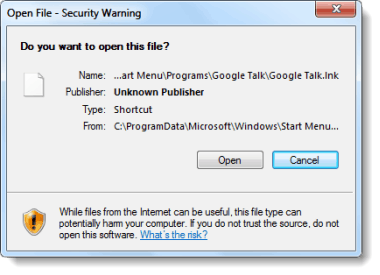
Windows Vista ve Windows 7 kullanıcıları için, yukarıdakiGüvenlik Uyarısı açılır penceresi, bilgisayarda karşılaştığım en sinir bozucu şeylerden biri olabilir. Bu sizin başınıza geliyorsa, neredeyse HERHANGİ bir program açtığınızda, ilave adımların atılması gereken bu pencerelerden birini alırsınız. Click Açık Sadece programınızı başlatmak için. Şimdi düzeltelim!
Yasal Uyarı: Vista'dan bahsettim çünkü bu düzeltme orada da çalışmalıydı, ancak yalnızca Windows 7'de test ettim.
Adım 1 - Yükseltilmiş bir CMD'yi Başlatın
Click bu Windows Başlat Menüsü Orb ve sonra tip cmd arama kutusunda. Sağ tık bu cmd görünen program bağlantısı ve Seçin Yönetici olarak çalıştır.
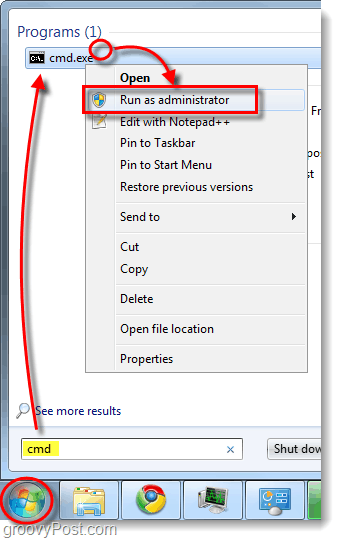
Adım 2 - CMD Kullanarak icacls İzinlerini Ayarlama
Bu adımın tümü tek bir ekranda, ancak girmeniz gereken dört farklı bölüme ayrılıyor.
- İpucu: Her metin satırını kopyalayıp komut satırına yapıştırırsanız, bu adımlar daha hızlı ilerler. Ancak, tipik kopyala / yapıştır kısayolları (Ctrl + C ve Ctrl + V) cmd penceresinde çalışma, sadece Sağ tık arka plan ve Seçin Yapıştırmak.
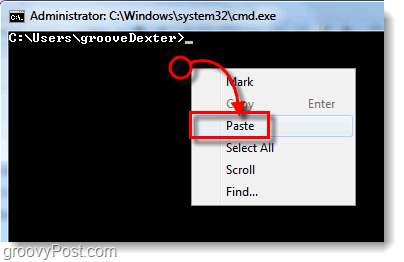
Şimdi nasıl yapıştırılacağını biliyoruz, işte yapmanız gerekenler.
- İlk dizine geçmeliyiz. Yapıştırmak veya tip aşağıdaki ve Basın Giriş:
CD ProgramDataMicrosoftWindows - Daha sonra bu klasör için izinleri ayarlamamız gerekir. Yapıştırmak aşağıda ve Basın Giriş.
icacls StartM ~ 1 / setintegritylevel (CI) düşük Doğru yaptıysanız, “belirten bir mesaj görmelisiniz”işlenmiş dosya: StartM ~ 1”
- Şimdi başka bir dizine gideceğiz ve aynı şeyi yapacağız. Yazın:
CD Başlat Menüsü - Bu klasörün izinlerini de ayarlayalım. Yapıştırmak içinde:
icacls Programlar / setintegritylevel (CI) düşük
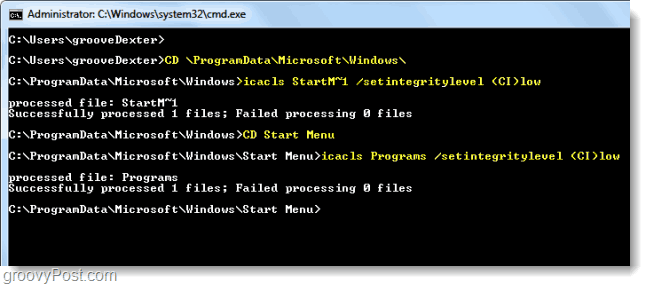
Bitti!
Şimdi açıkça belli ki bir program tarafından açılmaya başlandı. bilinen yayıncı (Google gibi) Artık sizi rahatsız eden can sıkıcı güvenlik açılır pencereleri görmemelisiniz!
Arkaplan bilgisi
Bu sistem ayarlarıicacls komutu. Kullandığımız belirli icacls komutu hakkında daha fazla bilgiyi burada Microsoft MSDN arşivinde bulabilirsiniz. Temel olarak yaptığımız şey, Windows’a Başlat Menüsü’ndeki tüm kısayolların en az okuma / yazma ayrıcalıklarıyla başlatılması olduğunu ve bu şekilde kısayolların Windows güvenlik uyarısını tetiklemeyeceğini söylemek. Yalnızca başlangıç menüsünün ayarlarını düzenlediğimiz için, programları başlattıklarında etkilememelidir.










yorum Yap